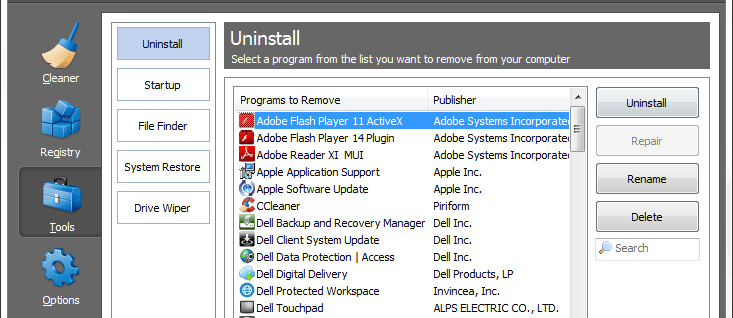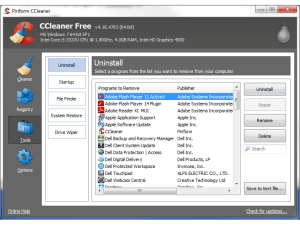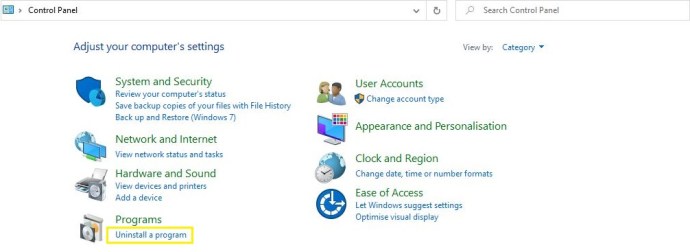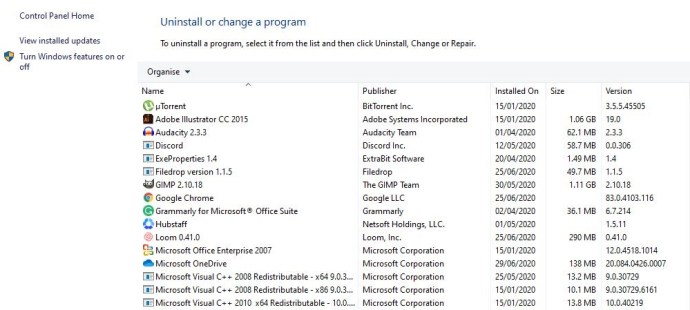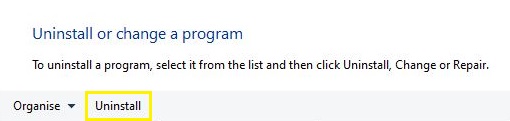Gambar 1 dari 4
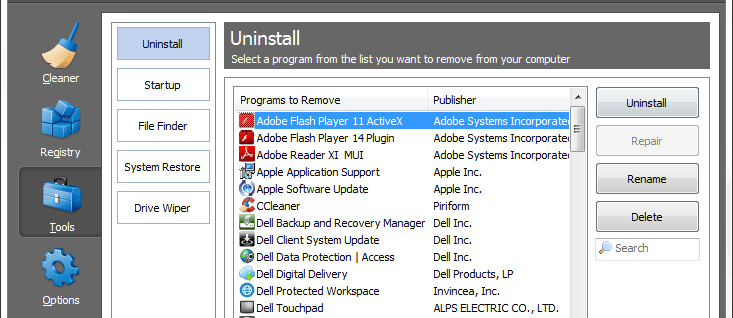
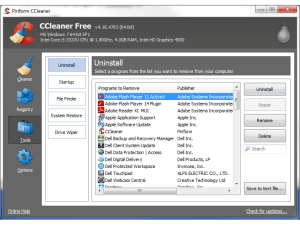
Tempat terbaik untuk memulai ketika mencopot program di Windows adalah jendela "Tambah atau hapus program", yang dapat ditemukan di Panel Kontrol. Kami menyarankan Anda menjadikan ini sebagai port of call pertama Anda, karena ini adalah metode standar dan teraman untuk menghapus perangkat lunak yang tidak diinginkan. Lihat juga: cara memformat drive USB di Mac atau Windows.
Jika, karena alasan apa pun, sebuah program gagal dihapus dengan bersih, kami sarankan menggunakan utilitas pembersihan pihak ketiga seperti CCleaner Piriform.
Jika Anda benar-benar tidak dapat menghapus suatu program – namun dapat melihatnya masih berjalan di tab Proses di Pengelola Tugas – maka itu mungkin malware, dalam hal ini Anda perlu menggunakan perangkat lunak keamanan/antivirus untuk menghapusnya.
Cara menghapus program menggunakan "Tambah atau hapus program"
- Buka Control Panel dan buka "Uninstall a Program". Atau, tekan tombol Windows dan ketik "hapus program" lalu tekan Enter.
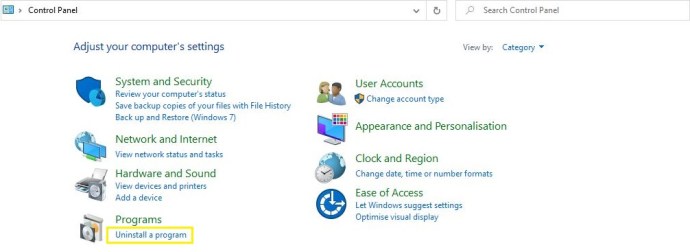
- Temukan program yang ingin Anda hapus: jika Anda tidak dapat menemukannya, coba klik label di bagian atas kolom "Terpasang di" untuk membawa program yang paling baru diinstal ke daftar teratas.
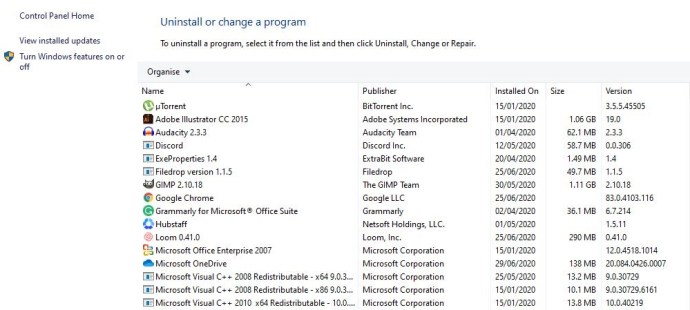
- Klik pada tombol "Copot pemasangan". Anda kemudian akan melihat pesan yang meminta Anda untuk mengonfirmasi bahwa Anda ingin menghapus instalasi program yang dipilih. Klik "OK" dan Windows akan mulai menghapus program dari PC Anda.
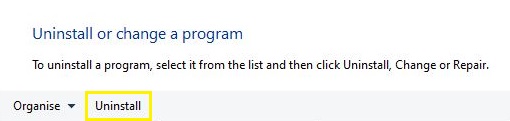
Cara membersihkan setelah instalasi gagal menggunakan CCleaner
Jika metode pencopotan Windows tampaknya tidak sepenuhnya menghilangkan perangkat lunak yang tidak diinginkan, sebaiknya gunakan aplikasi pihak ketiga seperti CCleaner. Buka situs web Piriform, unduh dan instal CCleaner, dan ikuti langkah-langkah di bawah ini.
Langkah pertama
Buka CCleaner, pilih Tools dan klik pada tab Uninstall di sisi kiri.
Langkah kedua
Temukan program yang ingin Anda hapus di daftar dan klik sekali sehingga disorot. Selanjutnya, klik tombol Uninstall di sisi kanan dan tugas akan dimulai.

Jika sebelumnya Anda telah menghapus sebuah program, namun kesalahan telah menyebabkan program tersebut masih terdaftar dalam daftar penghapusan instalasi CCleaners, Anda dapat menyorot program tersebut dan menekan tombol Hapus di sisi kanan Jendela. CCleaner dengan kemudian hapus file terkait yang dapat ditemukan.
Langkah ketiga (opsional)
Untuk benar-benar memastikan Anda benar-benar menghapus setiap jejak program, Anda dapat menggunakan CCleaner untuk memindai Registry Windows Anda untuk referensi ke file yang hilang dan entri tidak valid lainnya. Sisa apa pun dari pencopotan sebagian akan diambil dan dicantumkan di sini – serta masalah Registri lainnya yang mungkin diambil oleh Windows. Untuk menghapus ini, klik Pindai dan kemudian tombol "Perbaiki masalah yang dipilih ...".

Apa yang harus dilakukan jika sebuah program tidak dapat dihapus?
Jika metode di atas gagal atau menimbulkan kesalahan, mungkin ada bagian dari perangkat lunak yang hilang, mencegah penghapusan instalasi yang bersih.
Cara yang baik untuk mengatasi masalah ini adalah menginstal ulang program, atau meningkatkannya ke versi terbaru yang tersedia. Setelah Anda selesai melakukannya, coba lagi mencopot pemasangan menggunakan salah satu metode yang dijelaskan di atas.
Cara mencopot/menghapus program yang tidak terdaftar di “Tambah atau hapus program”
Jika Anda tidak dapat melihat program yang terdaftar di salah satu pencopot pemasangan yang disebutkan di atas, tetapi masih dapat melihat proses yang berjalan di Pengelola Tugas, mungkin ada beberapa jenis malware (misalnya spyware, adware, atau virus) yang dimaksudkan untuk menolak dihapus dari PC Anda.
Untuk mengatasi hal ini, kami sarankan untuk menginstal alat antivirus yang memiliki reputasi baik – seperti Avast gratis! – dan melakukan pemindaian sistem penuh.